
Cara Cepat Transfer File Android ke PC Lewat Shareit - Pada kesempatan kali ini saya akan membagikan bagaimana cara mentransfer sebuah file dari Android ke pc maupun sebaliknya dari pc ke android menggunakan ShareIt, sudah tahu Aplikasi ShareIt kan? ShareIt merupakan aplikasi yang berfungsi sebagai alat mengirim maupun menerima file besar dalam waktu singkat.
Table of Contents
Transfer File Android ke PC Lewat Shareit
Sekarang kita mulai persiapannya, sebelum kita mengirim maupun menerima file, pastikan Software ShareIt kamu sudah terinstal pada PC, jika belum silahkan download Software ShareIt pada www.ushareit.com dan silahkan pasang juga ShareIt pada perangkat Android tujuan.Langkah Transfer File Android ke PC Lewat Shareit
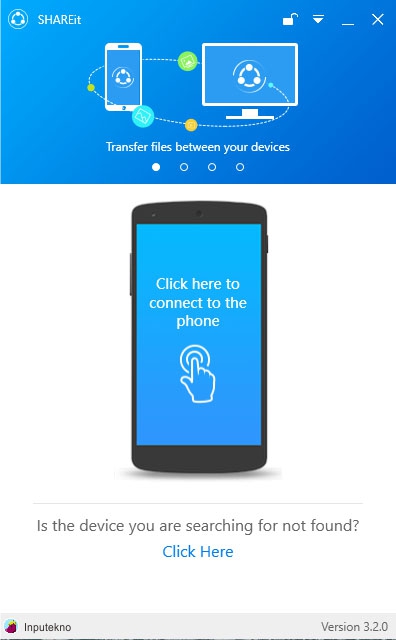


- Buka Software Share It kamu pada perangkat PC, jika sudah terbuka, maka tampilan Shareit pada perangkat PC
- Kemudian, pada pesan Is the device you are searching for not found? silahkan pilih Click Here
- Buat Password baru untuk ShareIt PC kamu, biarkan password ShareIt kamu tersetting secara default yaitu 12345678, kemudian pilih Create
- Kembali ke halaman depan ShareIt pada PC kemudian pilih Click here to connect to the phone
- Sekarang buka ShareIt kamu pada perangkat Android. Buka menu drawer kiri ShareIt kamu, kemudian pilih Sambungkan ke PC, atau jika ingin mengirim file dari Android ke PC, silahkan pilih Menu Kirim dari Android, dan tandai beberapa file yang ingin kamu kirim
- Setelah itu hubungkan ShareIt kamu dengan cara memilih Ikon ShareIt PC kamu pada perangkat Android
- Pada tampilan ShareIt PC kamu akan muncul pesan bahwa ada perangkat yang mencoba terhubung dengan PC kamu, silahkan pilih Accept
- Jika telah menandai beberapa file dari ShareIt Android, maka setelah refuse secara otomatis file kamu akan dikirimkan dari Android ke PC
- Sekarang ShareIt PC kamu sudah terhubung dengan ShareIt Android, silahkan drag file yang ingin dikirim ke Android
